Zoals we allemaal weten, komen alle verwijderde bestanden en mappen terecht in de Prullenbak van uw systeem, waar ze blijven tot het einde der tijden of totdat u besluit ze permanent te verwijderen door de prullenbak te legen of te herstellen.
Het legen van de Prullenbak is een oplossing voor meerdere vragen, zoals:
- Hoe opslagruimte vergroten?
- Hoe kunt u zich permanent van vertrouwelijke informatie of gegevens ontdoen?
- Hoe kunt u de prestaties van uw computer verbeteren?
Om er een paar te noemen.
Ongeacht de reden waarom u uw bin-map heeft geleegd. Het kan zijn dat u in een situatie terechtkomt waarin u zich realiseert dat u tijdens het legen van de prullenbak een aantal belangrijke bestanden permanent hebt verwijderd.
Als u een van degenen bent die op zoek is naar antwoorden op vragen als:
- Kunt u bestanden herstellen nadat u de Prullenbak hebt geleegd?
- Of hoe u items uit de prullenbak kunt herstellen nadat ze zijn geleegd?
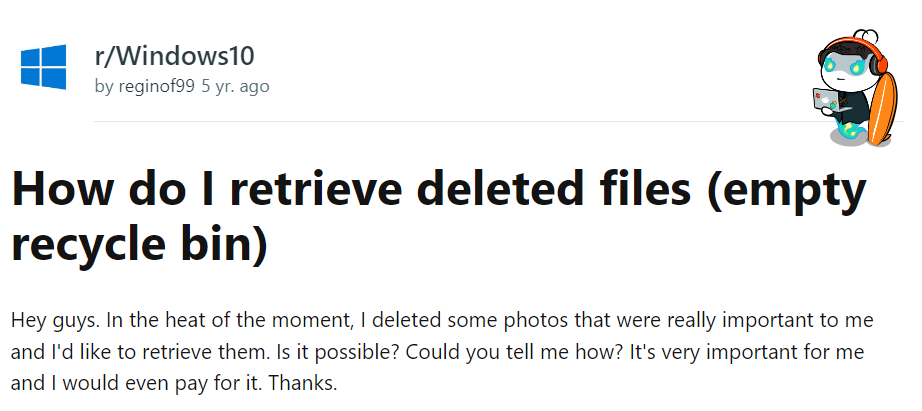
Source -Reddit
Dan bent u op de juiste plek beland; dit artikel beantwoordt deze twee vragen.
Dus, zonder nog meer tijd te verspillen, laten we schieten!!!
Kunt u bestanden herstellen uit een geleegde prullenbak?
Ja, u kunt bestanden herstellen, zelfs nadat u de Prullenbak heeft geleegd. Dit komt omdat het niet van de harde schijf wordt gewist wanneer u een bestand verwijdert. Alleen de ruimte die het bestand eerder in beslag nam, wordt nu niet-toegewezen of vrij.
Alleen de aanwijzer wordt dus verwijderd wanneer het bestand wordt verwijderd. Daarom is het bestand nu onzichtbaar voor het besturingssysteem. Windows kan alle bestanden volgen via zijn pointers. Elk bestand dat op uw pc is opgeslagen, heeft een aanwijzer die de bestandslocatie aangeeft.
Maar als u snel handelt, heeft u nog steeds een uitstekende kans om de geleegde bestanden uit de Prullenbak te herstellen, zodat de vrije ruimte niet wordt overschreven door nieuwe gegevens.
OPMERKING: Als u per ongeluk bestanden uit de Prullenbak verwijdert, is het raadzaam uw pc niet meer te gebruiken. Stop met het gebruik van dezelfde pc totdat u bestanden herstellen van Windows, het vergroten van de kansen op herstel.
Hoe bestanden uit de prullenbak herstellen nadat ze leeg zijn?
Er zijn twee benaderingen voor het herstellen van een geleegde prullenbak. De eerste is om te gebruiken Remo bestandsherstelsoftware - Recycle Bin Recovery software, de veiligste oplossing voor het herstellen van bestanden uit een lege Prullenbak. De andere aanpak is gebruik maken van Windows Backup (indien beschikbaar) en probeer bestanden uit de prullenbak te herstellen.
Gebruik Remo Recover als u geen Windows-back-up hebt. Zelfs als u de Windows-back-up hebt ingesteld, controleer dan of deze de verloren gegevens kan herstellen.
Methode 1: Herstel bestanden uit de Prullenbak na het legen met behulp van gespecialiseerde herstelsoftware voor geleegde Prullenbakken
Remo bestandsherstelsoftware is een geavanceerde tool voor het herstellen van geleegde prullenbakken, ontworpen om eenvoudig bestanden uit een lege prullenbak op te halen. De tool is ontworpen met geautomatiseerde dual-scan-technologie, zodat u veilig meer dan 500 bestandsindelingen kunt herstellen vanuit een geleegde Prullenbak. De tool heeft een uitgebreid voorbeeld waarmee u de bestanden kunt bekijken die zijn hersteld uit een lege Prullenbak.
Downloaden nu en herstel verwijderde items eenvoudig nadat u de Prullenbak hebt geleegd.
Stappen om items uit een lege prullenbak te herstellen met behulp van Remo Bestandsherstelsoftware:
Eerste stap: Downloaden en installeer de Remo Recover tool op uw Windows-pc.
Tweede stap: U kunt het gewenste locatieherstel kiezen: maak de Prullenbak leeg waarvan u gegevens wilt herstellen en klik op Scan.
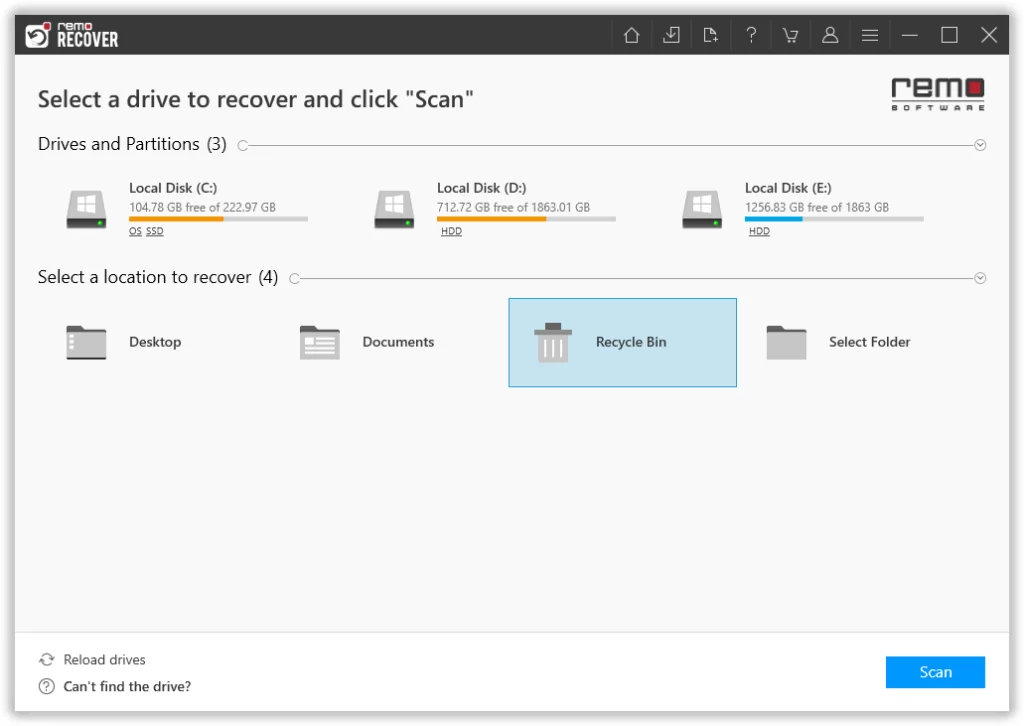
Derde stap: Het hulpprogramma wordt automatisch gestart Quick Scan. Zodra de Quick Scan is voltooid, wordt de tool uitgevoerd Deep Scan, waar het de gegevens sector voor sector herstelt. Open de Dynamic Recovery View om de bestanden tegelijkertijd te herstellen terwijl de Diepe Scan wordt uitgevoerd.
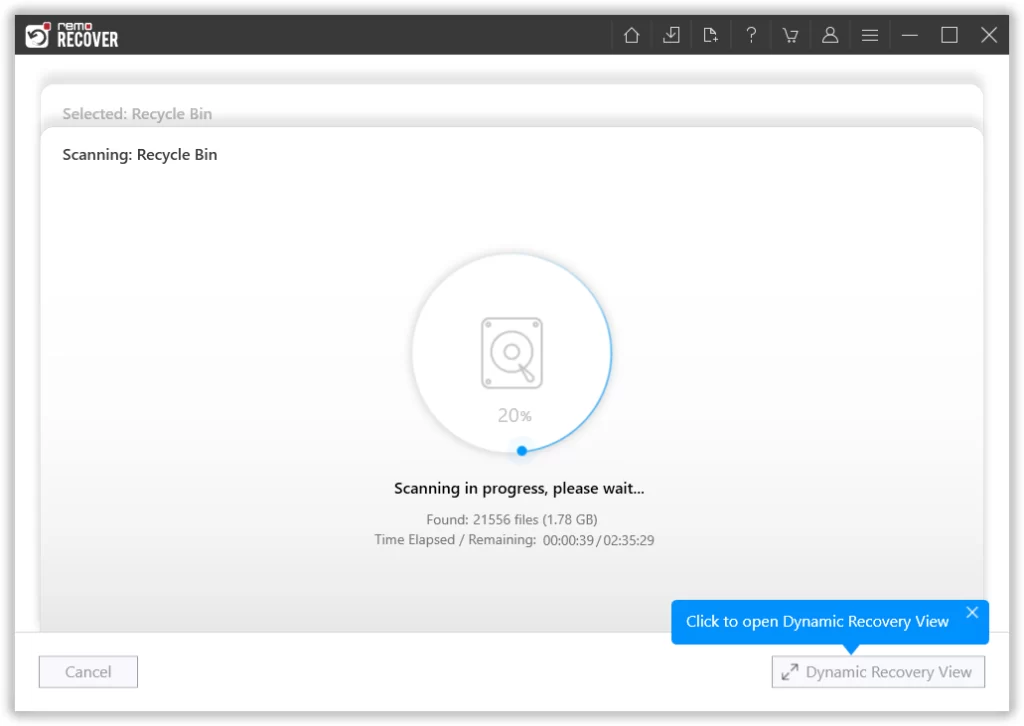
Vierde stap: U kunt ook zoeken naar het specifieke bestandsformaat in de zoekbalk met de Advanced Filter keuze.
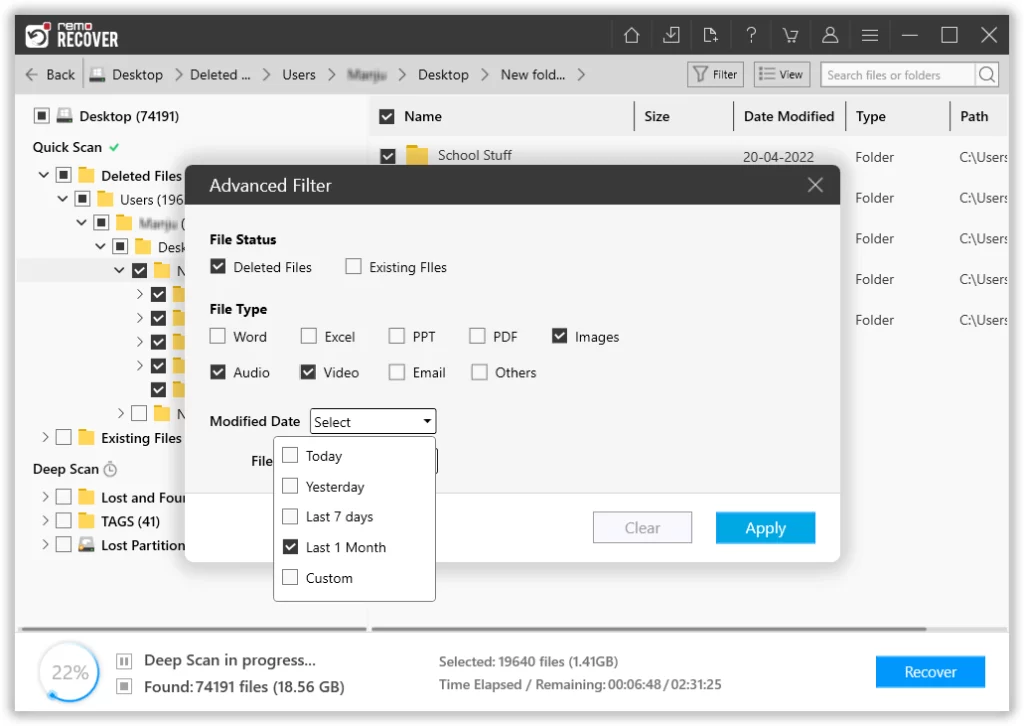
Vijfde stap: Na het geleegd Recycle bin wordt gescand, worden de herstelde gegevens aan u gepresenteerd, wat mogelijk is Previewed door op een willekeurig bestand te dubbelklikken.
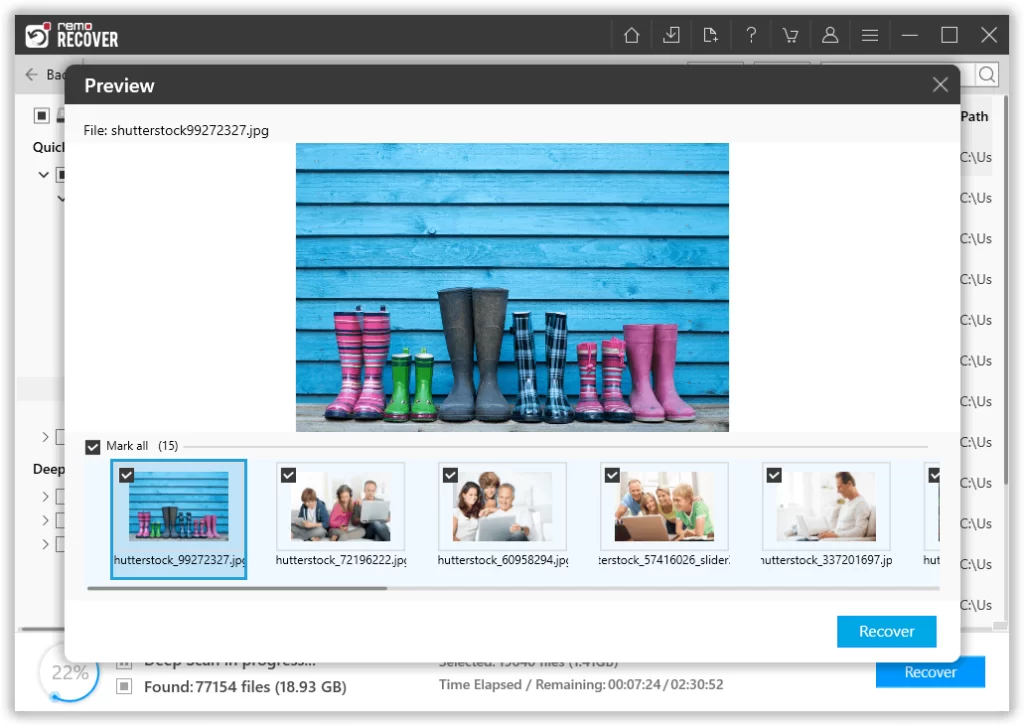
Zesde stap: Kies de bestanden uit de prullenbak, klik erop Save, en blader naar een locatie om de herstelde gegevens en geselecteerde bestanden op te slaan.
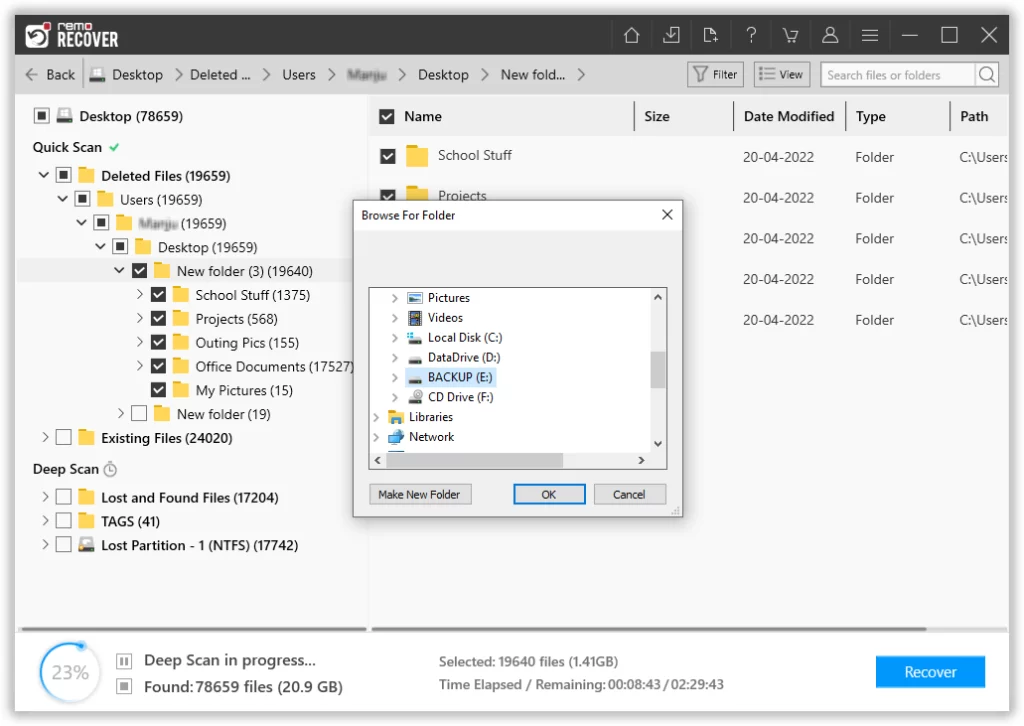
We zijn er zeker van dat u de geleegde prullenbak hebt hersteld na gebruik van Remo Recover. Als u echter een back-up heeft van alle bestanden die u bent kwijtgeraakt na het legen van de bin-map. Vervolgens raden we u aan de methoden uit dit artikel uit te proberen permanent verwijderde bestanden herstellen.
Methode 2: Bestanden herstellen vanuit een geleegde Prullenbak met behulp van Windows Backup
U kunt Windows Backup gebruiken om de bestanden terug te halen nadat ze uit de Prullenbak zijn verwijderd. Maar het werkt alleen als u een back-up hebt ingesteld onder de Backup and Restore keuze. Anders is het bijna onmogelijk om een geleegde Prullenbak te herstellen zonder enige back-up.
- Ga naar the Start op uw Windows-pc en typ Control Panel.
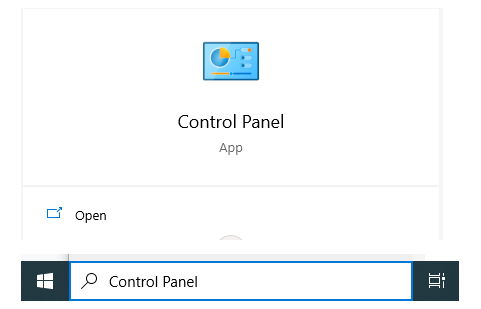
- Klik op System and Security en klik vervolgens op Backup and Restore.
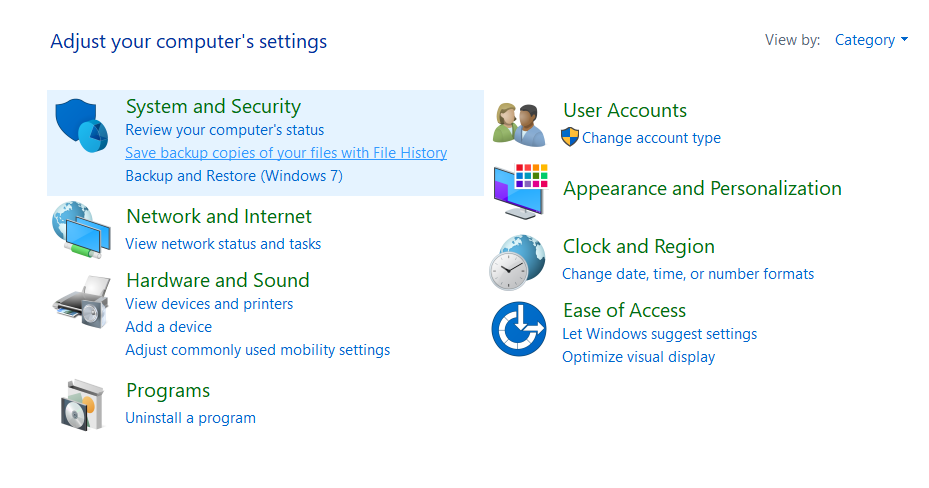
- Om uw bestanden te herstellen, klikt u op Restore My Files.
- Klik vervolgens op om de inhoud van de back-up te verifiëren Browse for Files.
Als u een regelmatig geplande back-up hebt, kunt u dat doen herstel de verwijderde bestanden van Windows 10. De meeste gebruikers vertrouwen niet op deze back-up vanwege de configuratie ervan. Mogelijk maakt het geen back-up van de bestanden in de Prullenbak en worden er geen afzonderlijke bestanden hersteld. Dit maakt het proces hectisch en onhandig.
Conclusie:
Bestanden herstellen die uit de Prullenbak zijn verwijderd is eenvoudig en mogelijk als u het niet gebruikt Shift+Delete om de bestanden te wissen. Als u echter per ongeluk de Prullenbak hebt geleegd of shift heeft de bestanden verwijderd, Remo Recover kan hier uw bondgenoot zijn om de bestanden te herstellen. Om permanent gegevensverlies uit de Prullenbak te voorkomen, wordt altijd aanbevolen een back-up te maken en deze regelmatig bij te werken. Wees voorzichtig met het gebruik van shift-delete-toetsen of andere tools van derden om bestanden te verwijderen, omdat er geen sporen van verwijderde bestanden in de Prullenbak achterblijven.
Veel Gestelde Vragen:
Telkens wanneer u een bestand uit de Prullenbak verwijdert, verwijdert Windows de verwijzing naar het bestand op de harde schijf. Zodra de bestandsreferentie of header is verwijderd, heeft uw pc dus geen toegang meer tot het verwijderde bestand. De ruimte is nu vrij en kan worden ingenomen door een nieuw bestand. Het verwijderde bestand blijft op de harde schijf staan totdat het wordt overschreven.
U kunt bestanden herstellen nadat u de Prullenbak zonder software hebt geleegd door back-ups van verloren bestanden en mappen te gebruiken; u kunt het alleen herstellen vanaf elk extern opslagapparaat en andere cloudopslag zoals OneDrive of door Windows Backup te gebruiken als u een back-up bij de hand heeft.
Met Windows Backup kunt u bestanden herstellen van Recycle Rin zonder de software te gebruiken. Volg de onderstaande stappen om bestanden te herstellen met de Prullenbak.
1. Klik op de “Start” knop en typ ‘’Control Panel.”
2. Open nu het Configuratiescherm en klik op "Systeem en beveiliging" en klik vervolgens op "Back-up en herstel".
3. Klik op “Mijn bestanden herstellen.”
Als u OneDrive gebruikt om uw gegevens op te slaan, kunt u de gegevens eenvoudig terugvinden in de Prullenbak door een paar stappen te volgen.
1. Eerst moet u inloggen op uw MS-account op de OneDrive website.
2. Scroll naar beneden in het menu en klik op Recycle Bin aan de linkerkant.
3. Zoek nu het gewenste bestand en klik op Restore.
1. Eerst moet u inloggen op uw MS-account op de OneDrive website.
2. Scroll naar beneden in het menu en klik op Recycle Bin aan de linkerkant.
3. Zoek nu het gewenste bestand en klik op Restore.
5. Hebben externe opslagapparaten een Prullenbak?
Ja, externe opslagapparaten hebben een Prullenbak. De Prullenbak is een map waarin verwijderde bestanden worden opgeslagen totdat ze permanent worden verwijderd of overschreven door nieuwe gegevens. De Prullenbak is een functie van het bestandssysteem, niet van het besturingssysteem, dus op externe en interne opslagapparaten.
De naam van de Prullenbak op een extern opslagapparaat kan variëren, afhankelijk van het besturingssysteem en het bestandssysteem. Op een Windows-computer heet de Prullenbak bijvoorbeeld $RECYCLE.BIN. Op een Mac-computer heet de Prullenbak Prullenbak.
Naar toegang tot de Prullenbak op een extern opslagapparaat opent u Verkenner of Finder en navigeert u naar het externe opslagapparaat. De Prullenbak wordt weergegeven als een map.
